LAN/モバイル回線の設定#
Terminal System 2 v1.0.0
Terminal Systemとintdashサーバーの間のデータ送受信や、Terminal Systemの設定を行うためにはネットワークへの接続が必要です。
使用できるネットワークのタイプ#
Terminal Systemでは以下のタイプのネットワークを使用することができます。
Ethernet
無線LAN(クライアントモード)
無線LAN(アクセスポイントモード)
モバイル回線
タイプごとに、可能な用途は以下のとおりです(✓マークの用途に使用できます)。
ネットワークのタイプ |
intdash Server、Menderへの接続(外部ネットワークへの接続) |
設定用PCからの設定操作(LAN) |
|---|---|---|
Ethernet |
✓ |
✓ |
無線LAN(クライアントモード) |
✓ |
✓ |
無線LAN(アクセスポイントモード) |
- |
✓ |
モバイル回線 |
✓ |
- |
注釈
REST APIを使った設定操作は、LAN内からしか行えません。
- Ethernet (device_type: ethernet)
Terminal SystemにLANケーブルを接続して、社内LANなどの既存のLANに接続します。 Terminal Systemと設定用PCをLANケーブルで一対一で接続する場合もこのタイプです。
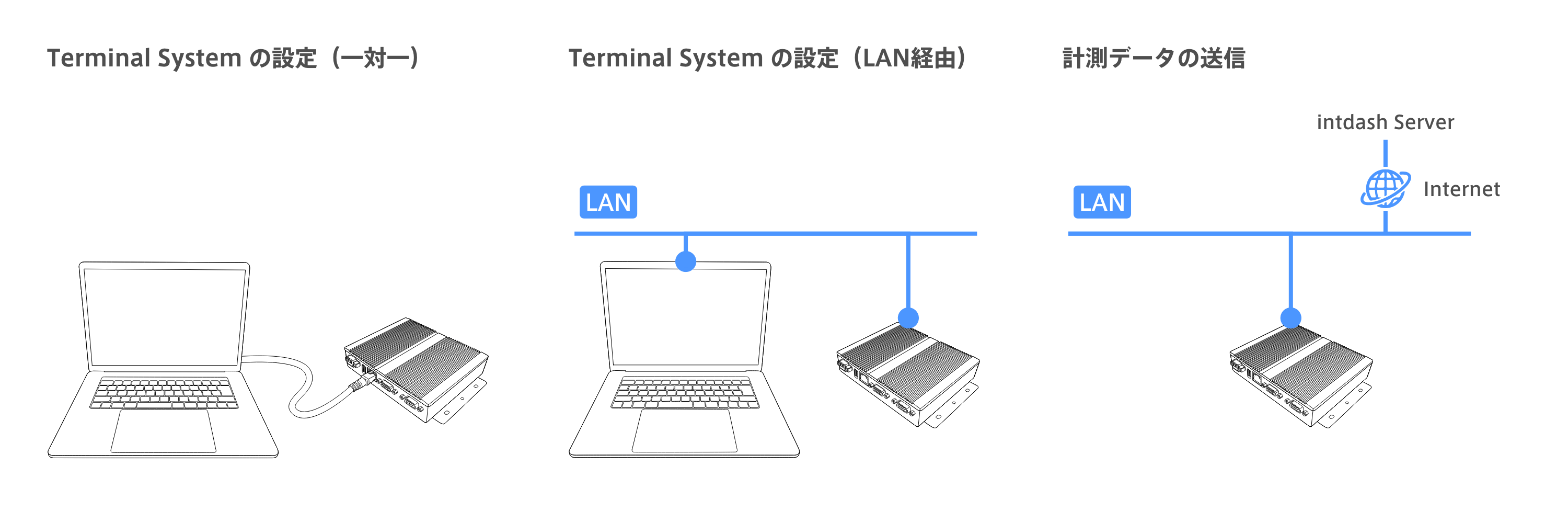
図 127 Ethernet#
注釈
Terminal Systemは、起動時に最低1つのEthernetのネットワーク接続を自動的に有効にします。
- 無線LAN(クライアントモード) (device_type: wireless)
エッジコンピューターにUSB-無線LANアダプターを接続して、クライアントとして社内LANなどの既存の無線LANに接続します。
認証方式は、WPA-PSK、WPA-PSK2に対応しています。
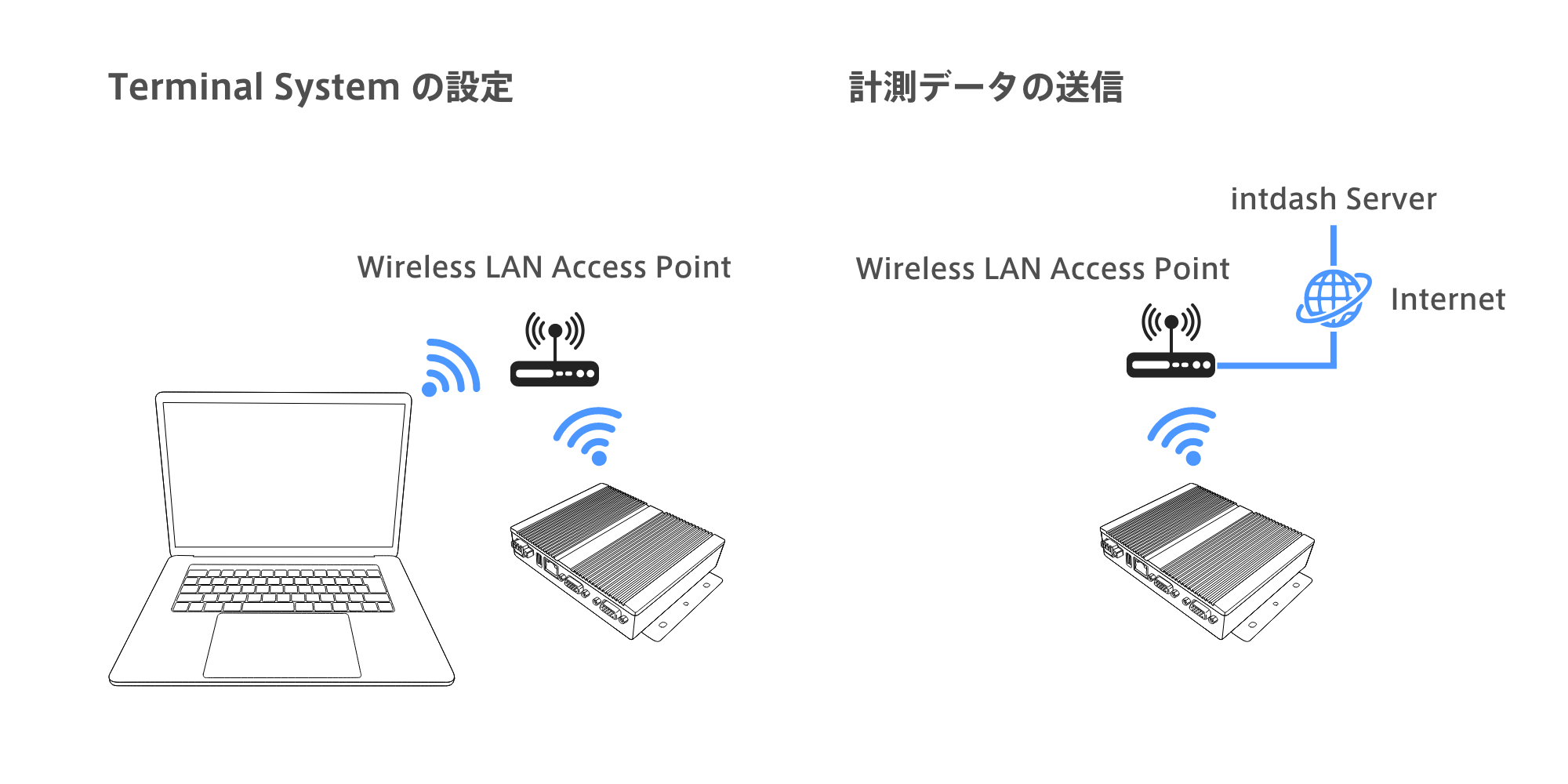
図 128 無線LAN(クライアントモード)#
注意
エッジコンピューターとしてEDGEPLANT T1を利用するTerminal Systemの場合、USB-無線LANアダプターは以下を使用してください。それ以外のUSB-無線LANアダプターでは正しく動作しない場合があります。
推奨アダプター
BUFFALO WI-U2-433DHP
動作確認済アダプター
BUFFALO WI-U2-433DMS
TP-Link Archer T2U Nano
TP-Link Archer T2U Plus
注意
無線LAN用の1つのネットワークデバイスに対して、クライアントモードとアクセスポイントモードの両方を設定しないでください。どちらか片方しか使用できないため予期せぬ動作になることがあります。
- 無線LAN(アクセスポイントモード) (device_type: wireless_access_point)
USB-無線LANアダプターをエッジコンピューターに取り付けることで、Terminal System自身を無線LANアクセスポイントにします。 これにより、他のPCからTerminal Systemにアクセスすることができます。
ただし、他のPCからの通信をインターネット側へリダイレクトする機能(テザリング機能)はありません。
認証方式は、WPA-PSK、WPA-PSK2に対応しています。
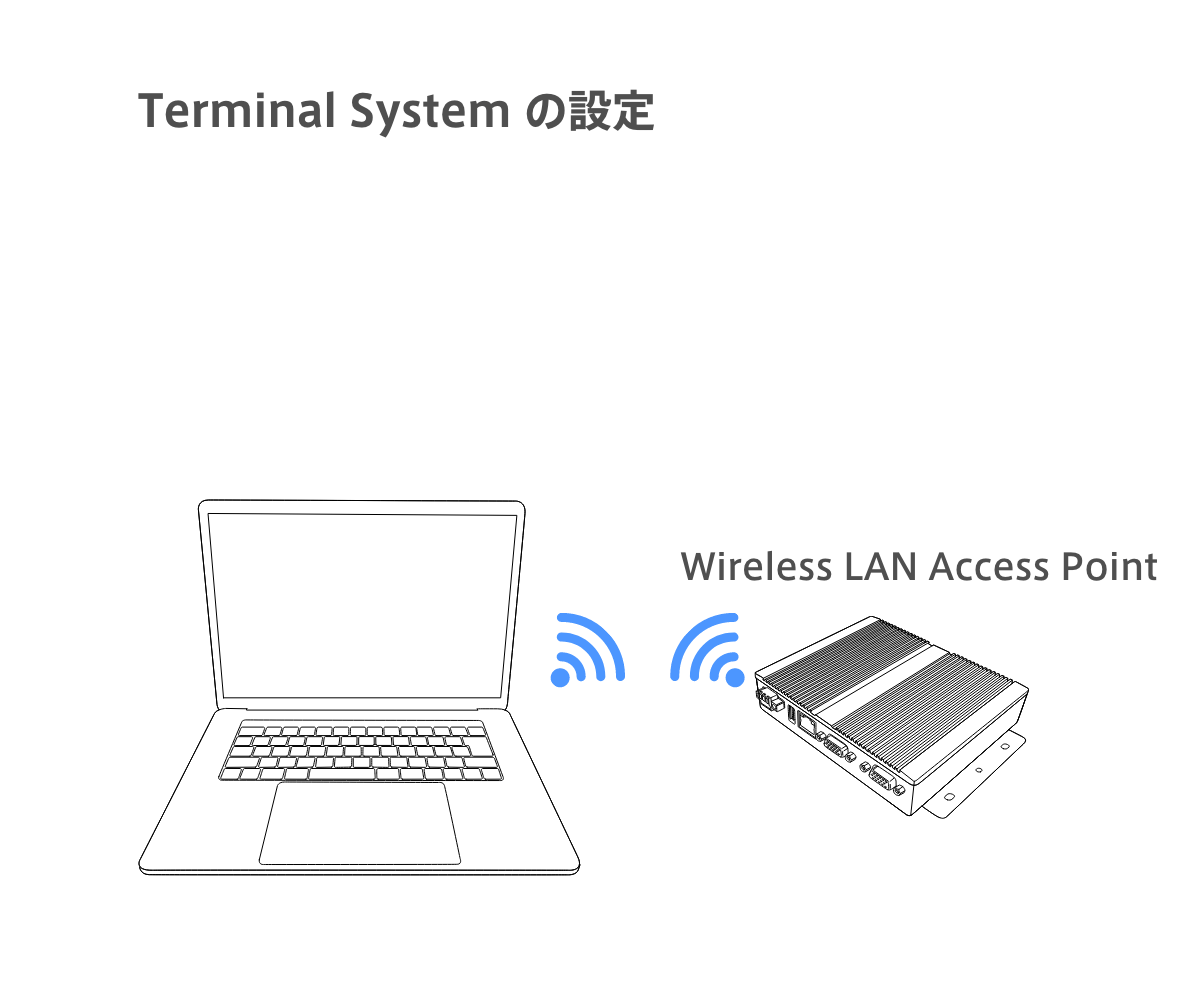
図 129 無線LAN(アクセスポイントモード)#
注意
エッジコンピューターとしてEDGEPLANT T1を利用するTerminal Systemの場合、USB-無線LANアダプターは以下を使用してください。それ以外のUSB-無線LANアダプターでは正しく動作しない場合があります。
推奨アダプタ
BUFFALO WI-U2-433DHP
動作確認済アダプタ
BUFFALO WI-U2-433DMS
TP-Link Archer T2U Nano
TP-Link Archer T2U Plus
注意
無線LAN用の1つのネットワークデバイスに対して、クライアントモードとアクセスポイントモードの両方を設定しないでください。どちらか片方しか使用できないため予期せぬ動作になることがあります。
- モバイル回線 (device_type: gsm)
エッジコンピューターに内蔵させたLTEモジュールを使用し、モバイル回線を使ってネットワークに接続します。
SIM PINには対応していません。
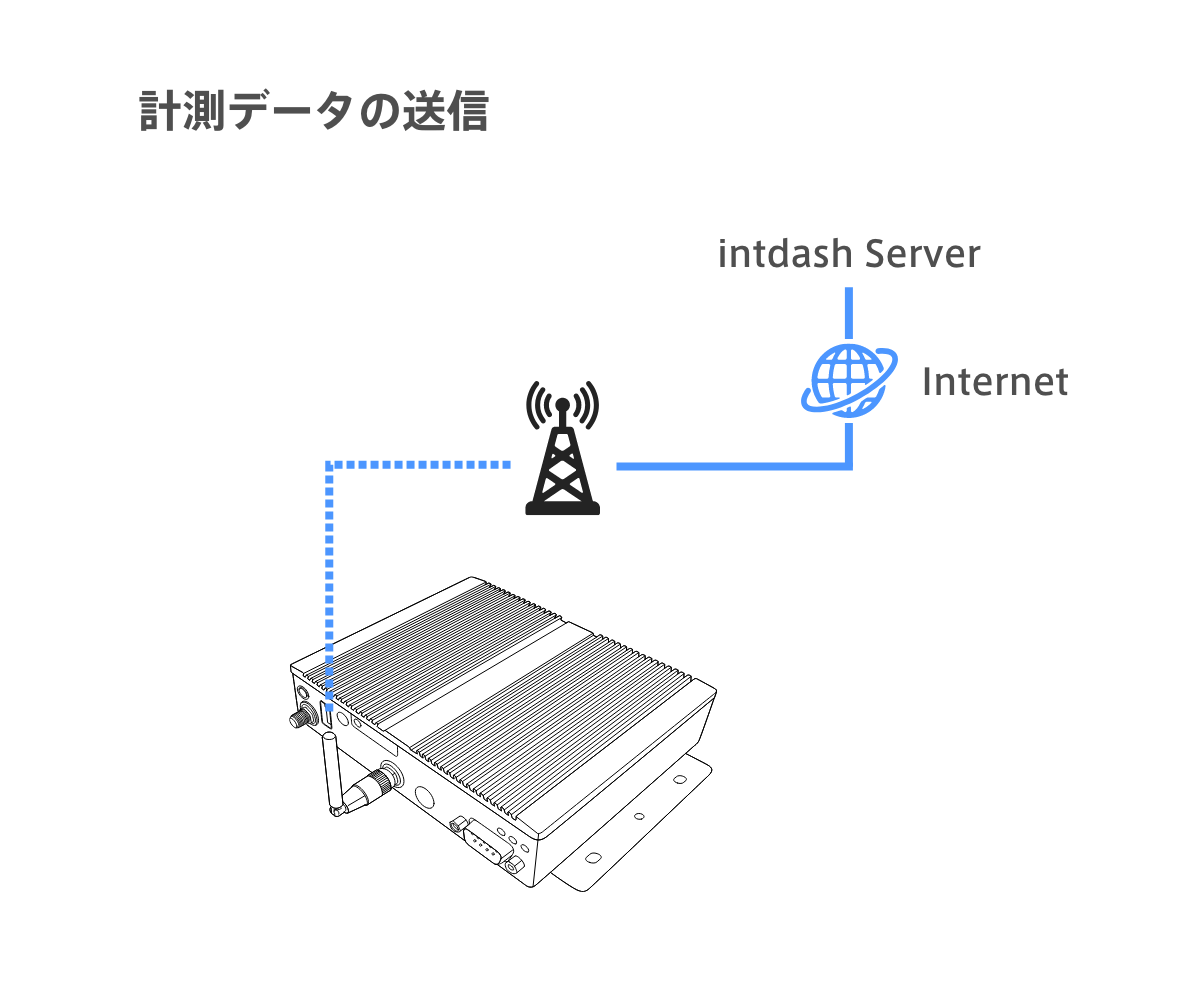
ネットワークに接続すると、MenderのInventoryタブの
command.mmcliの値の中に、lte.rssiというキーでRSSI(電波強度)が表示されます。Menderを使用していない場合は、以下のコマンドによりRSSIを確認できます(この例では、必要な箇所を抽出するためにjqコマンドを使用しています)。
curl -sS -u user:$USER_PASS http://$API_FQDN/api/terminal_system/metrics | jq ".mmcli[].signal.lte"
注意
モバイル回線を使用する際は、Terminal Systemが対応している内蔵LTEモジュールまたはLTEアダプターを接続してください。 それ以外では正しく動作しない場合があります。 詳細についてはお問い合わせください。
モバイル回線を使用する場合、SIMカードによっては、購入後にアクティベーションの手続きが必要な場合があります。
エッジコンピューターの電源が入っている状態でSIMカードを出し入れしないでください。SIMカードはエッジコンピューターの電源を入れる前に挿入してください。
ネットワークの優先度#
Terminal Systemでは、複数のネットワーク設定を有効にしておいて、優先度によりそれらを使い分けることができます。
外部ネットワークへの接続の優先度#
intdashサーバーとの間で行われるデータの送受信やMenderによる操作には、各サーバーと疎通可能なネットワークとの接続が必要です。
外部ネットワークへの接続用に複数のネットワーク設定が使用できる場合、どのネットワーク設定を使用するかは、ルーティングテーブルのメトリック値により決定されます(小さい値が優先)。
メトリック値は ネットワークの設定 の metric で設定します。
metric が明示的に設定されていない場合、以下のデフォルトのメトリック値が使用されます。
ネットワークのタイプ |
metric |
|---|---|
Ethernet |
100 |
無線LAN(クライアントモード) |
600 |
モバイル回線 |
700 |
ローカルネットワーク接続の優先度#
設定用PCからの操作ではLANを使用します。Ethernetや無線LAN(クライアントモードまたはアクセスポイントモード)が有効化されていれば、それらを使用できます。
例えば「Ethernet」と「無線LAN(クライアントモード)」の両方が有効化されている場合、どちらのLAN内のPCからも通信できます。
ネットワーク設定を作成/変更する#
重要
以下の手順ではMenderのConfigurationタブを使用するため、MenderにConfigureアドオンが必要です。 Configureアドオンを導入していない場合、Mender経由ではなく、ローカルネットワーク内からREST APIを使って設定してください。
注意
USB-無線LANアダプターやUSB-LTEアダプターなどの外部機器を使用する場合は、必要な機器が接続された状態で設定してください。 接続されていない状態で設定しようとすると、正常に設定が反映されずエラーとなります。
まず、使用したいネットワークデバイスの device_name を確認し、そのうえで、そのネットワークデバイスについてConfigurationで設定します。
Mender Web UIで、画面左の[DEVICES]をクリックし、リストの中から設定したいデバイスをクリックします。
[Inventory]タブをクリックします。
network_devicesを確認し、使用したいネットワークデバイスのdevice_nameをメモします。network_devicesの値の例:
[ { "device_name": "eth0", "device_type": "ethernet", "nic_name": "eth0", "ip_address": "192.168.11.8", "subnet_mask": "255.255.255.0", "gateway": "192.168.11.1", "dns_servers": [ "192.168.11.1" ] }, { "device_name": "cdc-wdm0", "device_type": "modem" }, { "device_name": "wlan0", "device_type": "wifi" } ]
次に、ネットワーク設定を作成または置換します。
Mender Web UIで、画面左の[DEVICES]をクリックし、リストの中から設定したいデバイスをクリックします。
[Configuration]タブを開き、[EDIT]をクリックします。
network_connectionsの値を編集してネットワーク設定を作成または置換します。設定可能な項目については、 network_connections を参照してください。
新しく作成する場合は、配列に新しいオブジェクトを追加してください。追加するオブジェクトに
uuidは不要です。既存の設定を変更したい場合は、既存の設定オブジェクトを書き換えます。設定オブジェクトのuuidが同じであれば同じオブジェクトとみなされ、uuid以外の値は新しい値により上書きされます。
作成するネットワークデバイスがモバイル回線の場合にはバンドプリセット(
band_preset)を指定します。バンドプリセットについては、 バンドプリセットの一覧 も参照してください。例: モバイル回線のネットワーク設定を追加(ネットワークデバイス
cdc-wdm0を使用)[ { "uuid": "4f88dfeb-695c-4f94-9d01-b47a4ea4d63a", "device_name": "eth0", "display_name": "default", "enabled": true, "priority": -999, "metric": -1, "protected": false, "ipv4_settings": { "manual": false, "address": "", "subnet_mask": "", "default_gateway": "", "dns_servers": [] }, "connection_type": "ethernet", "ethernet_settings": { "mtu": 0 } }, { "device_name": "cdc-wdm0", "display_name": "LTE", "enabled": true, "connection_type": "gsm", "gsm_settings": { "mtu": 0, "apn": "example-apn", "username": "", "password": "", "band_preset": "MA251.A.BI.001" } } ]
例: 無線LAN(クライアントモード)のネットワーク設定を追加(ネットワークデバイス
wlan0を使用)[ { "uuid": "4f88dfeb-695c-4f94-9d01-b47a4ea4d63a", "device_name": "eth0", "display_name": "default", "enabled": true, "priority": -999, "metric": -1, "protected": false, "ipv4_settings": { "manual": false, "address": "", "subnet_mask": "", "default_gateway": "", "dns_servers": [] }, "connection_type": "ethernet", "ethernet_settings": { "mtu": 0 } }, { "device_name": "wlan0", "display_name": "wifi", "enabled": true, "connection_type": "wireless", "wireless_settings": { "mtu": 0, "ssid": "SSID", "psk": "password" } } ]
[SAVE AND APPLY TO DEVICE]をクリックし、デバイスに設定情報を送信します。
設定更新日時が新しくなっていることを確認します。

図 130 設定更新日時#
重要
ステータスがPendingのまま更新されない場合は、 トラブルシューティング を参照してください。
ネットワーク設定が変更された場合、Terminal Systemは自動的に再起動します。
バンドプリセットの一覧#
使用するLTEモジュールとアンテナの組み合わせによって、使用可能な周波数帯域が異なります。
Terminal Systemのセットアップ時には、LTEモジュールやアンテナに合わせて利用可能な周波数帯域の組み合わせが事前に設定してあります。この、利用可能な周波数帯域の組み合わせを「バンドプリセット」と呼びます。
アンテナを変更した場合には、バンドプリセットの選択も変更しないと法令に違反する可能性があるので注意してください。使用するアンテナに合わせて、適切なものを選択してください。
バンドプリセットのリストを確認するには、以下のようにしてください。
Mender Web UIで、画面左の[DEVICES]をクリックし、リストの中から設定したいデバイスをクリックします。
[Inventory]タブをクリックします。
gsm_band_presetsの値にある配列から、使用したいバンドプリセットのnameを確認します。以下は、
gsm_band_presetsの例です。この場合は、MA251.A.BI.001、MA251.A.BI.001 (FDD-LTE Only)、TG.09.0113、TG.09.0113 (FDD-LTE Only)の4種類のバンドプリセットが選択可能であることが分かります。[ { "name": "MA251.A.BI.001", "bands": { "umts": [ "B1", "B6", "B19" ], "lte_fdd": [ "B1", "B3", "B8", "B18", "B19" ], "lte_tdd": [ "B39", "B41" ] } }, { "name": "MA251.A.BI.001 (FDD-LTE Only)", "bands": { // ... } }, { "name": "TG.09.0113", "bands": { // ... } }, { "name": "TG.09.0113 (FDD-LTE Only)", "bands": { // ... } } ]
基本的に、アンテナ名と同じ名前のバンドプリセットを選択してください。
名前の末尾に「FDD-LTE Only」 1 が付いたバンドプリセットを選択すると、UMTS(3G)およびTD-LTE用のバンドは使用されません。 TD-LTEによる接続が安定しない環境では、「FDD-LTE Only」を選択したほうが安定して通信できる場合があります。
- 1
TD-LTE、FDD-LTEはいずれもLTEの通信方式です。
以下は、EDGEPLANT T1で利用できるアンテナの例です。
アンテナ名 |
アンテナ形状 |
|---|---|
MA251.A.BI.001 |
|
GSA.8822.B.301111 |
|
TG.09.0113 |
|
TG.30.8113 |
|
TG.35.8113 |
|
YOP-52160 |
|
YOZ-52341 |
|
YOZ-52544 |
注意
有効な内蔵モバイル回線用のネットワークデバイスがない場合、使用可能なバンドプリセットはありませんので、空の配列( [] )が表示されます。
バンドプリセット名は、 ネットワークの設定 で指定します。